Extra - Instellingen - Items selecteren TAB: NC-Modus (blijvende selectie) |
|
Via 'Extra → Instellingen → Items selecteren' kan in de TAB 'NC-modus (blijvende selectie)' het volgende worden ingesteld:
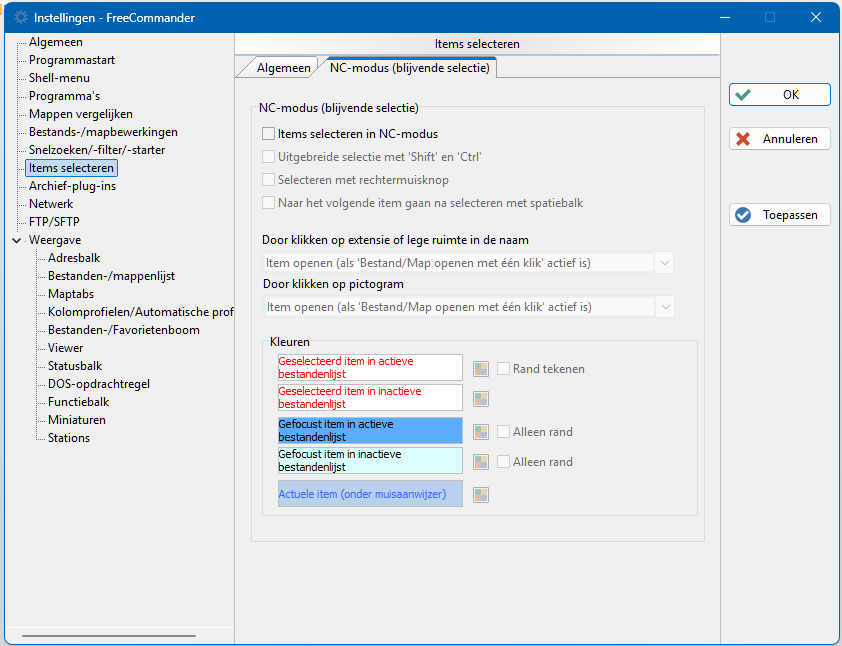
Als de NC-modus inactief is (de optie 'Items selecteren in NC-modus' is niet aangevinkt), verloopt de selectie van bestanden/mappen in de lijst zoals in de Windows-Verkenner. Als in de Windows-modus ook de toetscombinatie 'Ctrl+Spatie' en 'Shift+Ctrl+Spatie' moeten worden gebruikt, moeten deze uit de sneltoetsenlijst worden verwijderd.
Om de selectie van items zoals in Norton-Commander mogelijk te maken, kan in de TAB 'NC-modus (blijvende selectie)' het volgende worden ingesteld:
Met deze optie wordt de NC-modus voor selecteren in-/uitgeschakeld. Als deze optie is aangevinkt, verloopt het selecteren van items met de spatiebalk of met de Ins-toets.
Als deze optie niet is aangevinkt, verloopt het selecteren zoals bij de Windows-Verkenner met de Shift- en de Ctrl-toets.
Uitgebreide selectie met 'Shift' en 'Ctrl'
Als deze optie en 'Items selecteren in NC-modus' zijn aangevinkt, kan de selectie van items zowel in de NC-modus (spatiebalk/Ins-toets) als in de Windows-Verkenner-modus (Shift-/Ctrl-toets) verlopen.
Selecteren met rechtermuisknop
Als deze optie en 'Items selecteren in NC-modus' zijn aangevinkt, worden de items door een rechthoek gemarkeerd. Door ingedrukt houden van de muisknop en slepen van de muisaanwijzer over meerdere bestanden worden deze bestanden alle gemarkeerd.
Voor het oproepen van het contextmenu moet nu een 'lange rechterklik' worden gegeven.
Naar het volgende item gaan na selecteren met spatiebalk
Als deze optie is aangevinkt, springt de aanwijzer na de selectie met de spatiebalk naar het volgende item.
Door klikken op extensie of lege ruimte in de naam
Hier kan gekozen worden wat bij deze actie gebeurt:
- Item openen (als 'Bestand/Map openen met 'één klik'actief is)
- Item focussen
- Item selecteren
Hier kan gekozen worden wat bij deze actie gebeurt:
- Item openen (als 'Bestand/Map openen met 'één klik'actief is)
- Item focussen
- Item selecteren
Kleuren
Het instellen van kleuren verloopt zoals bij 'Kleuren' in de TAB 'Algemeen' is beschreven.
